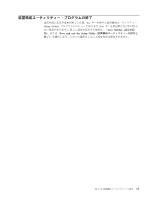Lenovo ThinkCentre M57 Japanese (User guide) - Page 25
」の『部品交換の完
 |
View all Lenovo ThinkCentre M57 manuals
Add to My Manuals
Save this manual to your list of manuals |
Page 25 highlights
3 CMOS ThinkCentre 4. CMOS 5 1 ͱϐϯ 2) ͔Βϐϯ 2 ͱϐϯ 3 6 ThinkCentre 7 8. POST/BIOS 9 2 ͔Β 3 10. εςοϓ 2 ͔Β 4 11. CMOS 12 13 ୈ 5 17

3.
システム・ボード上の
CMOS
クリア
/
リカバリー・ジャンパーを見つけます。
「
ThinkCentre
ハードウェア導入および交換ガイド
」の『システム・ボードの部
品の識別』を参照してください。
.
4.
CMOS
クリア
/
リカバリー・ジャンパーへのアクセスを妨げるケーブルを取り外
します。
5.
ジャンパーを標準位置
(
ピン
1
とピン
2)
からピン
2
とピン
3
に移動しま
す。
6.
コンピューターのカバーを元の位置に戻し、取り外されたケーブルを再接続し
ます。「
ThinkCentre
ハードウェア導入および交換ガイド
」の『部品交換の完
了』を参照してください。
.
7.
コンピューターおよびモニターの電源コードをコンセントに再接続します。
8.
POST/BIOS
更新
(
フラッシュ
)
ディスクを挿入し、コンピューターとモニター
の電源を入れます。
9.
このリカバリー・セッションには
2
分から
3
分かかります。更新セッション
が完了すると、画面の表示が消え、システムが自動的に再始動します。ドライ
ブからディスクを取り出します。
10.
ステップ
2
から
4
を繰り返します。
11.
CMOS
クリア
/
リカバリー・ジャンパーを元の位置に取り付けます。
12.
コンピューターのカバーを元の位置に戻し、取り外されたケーブルを再接続し
ます。
13.
コンピューターの電源をオンにしてオペレーティング・システムを再起動しま
す。
第
5
章 システム・プログラムの更新
17